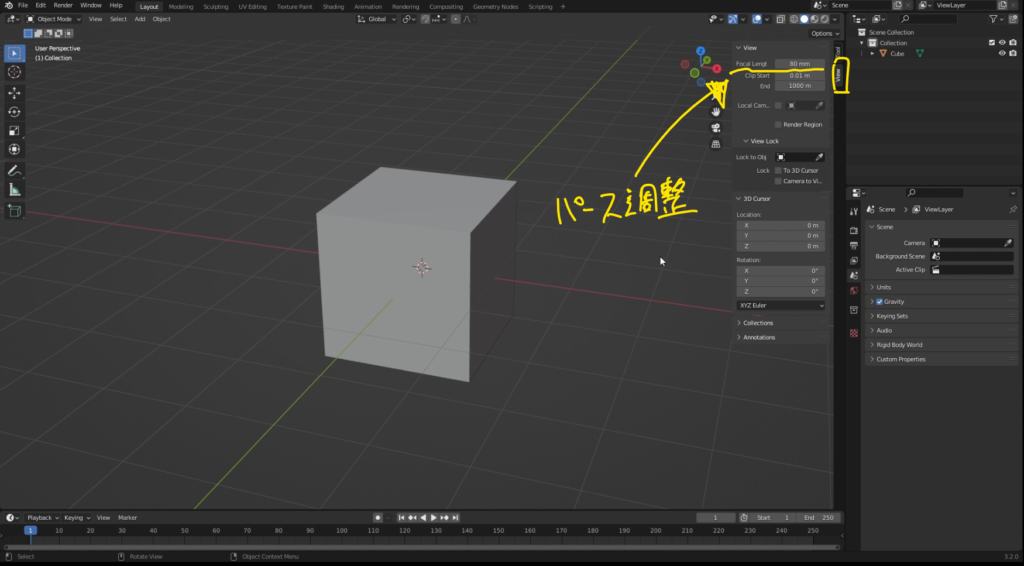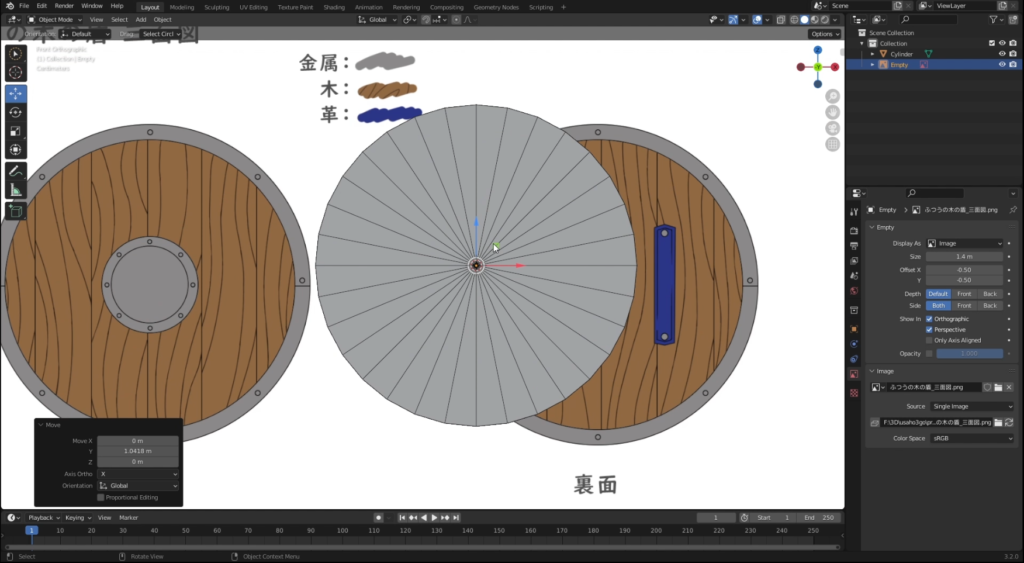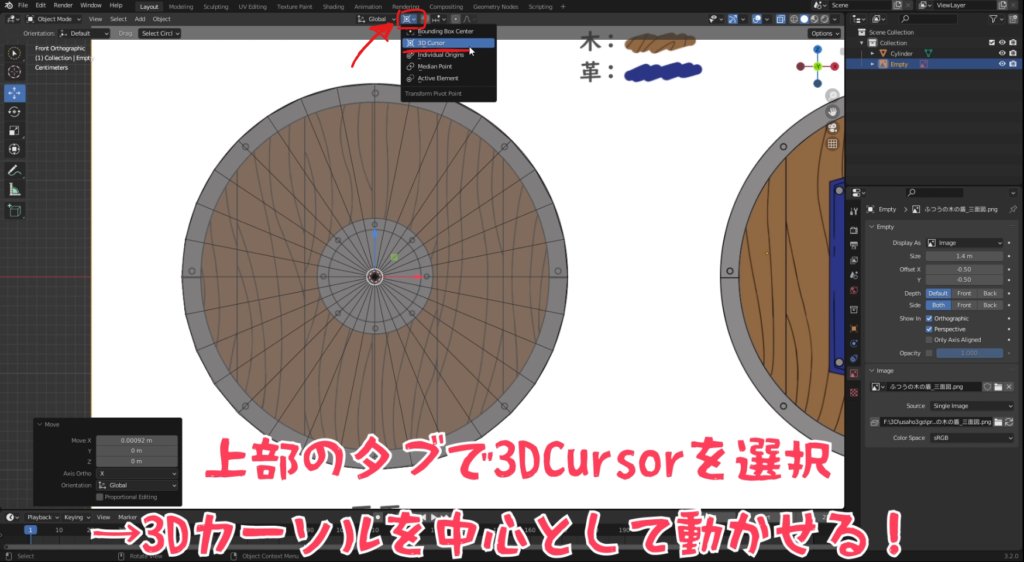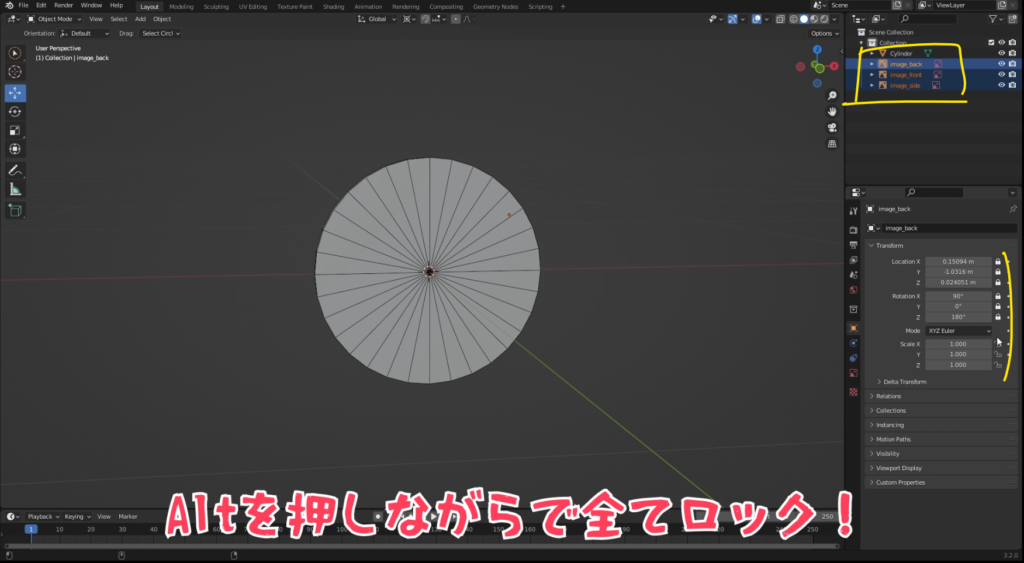前回の記事では、苦しく険しい「初心者ゾーン」を素早く抜け出す、
脱初心者の上達法をお伝えしていきました。
何をするにも調べながらで、好きなものがなかなか作れないのはつまらない!
初心者脱出に必要十分なスキルを手に入れて、どんどん「好き」を形にしましょう!
-

-
前回の記事3Dモデル基本のき⑤ ~脱初心者の上達法!~
前回の記事では、モデリングの道すじ、ワークフローについてお話ししました。 モデリングは時間のかかる作業。 ワークフローを理解することで、短期間で完成度を上げられると良いですよね! 今回は ...
続きを見る
今回から、前回ご紹介した「動かないモデル」こと、木の盾の作成を行います。
動画での解説もご用意しましたので、そちらもぜひ参考にしてみてくださいね!
木の盾作成計画!
ではまず、前回お話した「動かないモデル」のワークフローを復習しましょう!
木の盾を作るには、画像真ん中のワークフローをこなす必要があります。
今回必要な工程は以下の4つ。
資料集め→モデリング→UV展開→テクスチャリング
もちろん同じ工程で、他の「動かないモデル」を作ることも出来ますよ!
各工程がどんなものだったか不安になった方は、
こちらの記事を参考にしてみてくださいね。
-

-
チェック!3Dモデル基本のき④ ~モデリングの道すじ~
前回の記事では、ついにはじめてのモデリングに取り組みました。 3Dの作成ソフトは2Dのソフトと比べても操作が複雑ですが、 簡単なものを作ることで少し操作に慣れることが出来たのではないでしょうか? &n ...
続きを見る
さて、ざっくりワークフローを確認したところで、
ついでに今回の制作で押さえたいポイントも見てみましょう!
- 動すべき場所がないモノで、より自由にモデルの見た目を作り込む
- プリミティブに少し手を入れてモデリングする
この二つです。
テクスチャを利用した見た目の作り込みと、
少し自由度と難易度の増したモデリングを経験して、
素敵な小物たちを作れるようになりましょう!
木の盾:準備編
さて、ここで少し「なぜわざわざ木の盾なのか?」についても触れておきます。
「プリミティブから作りやすい形」で「動く箇所が無い」ことは以前言及しましたが、
実はそれとは別にもう二つ理由があります。
- 急に作れと言われてパッと詳細を思い出せるほど日常的なものではない=資料集めが必須なため
- 金属・木材・革ベルトという異なる材質でできているため
チュートリアルを見てそっくりそのままの物を作るだけという段階から脱却するためには、
自分の作りたいものの資料を集め、その特徴を捉えてモデルの見た目を調整する練習が重要。
資料集めが必須かつ複数の材質を表現しなければならない木の盾は、非常に有用な教材というわけなのです!
では、前置きはこのくらいにして、早速作業を始めていきましょう!
ご利用いただく三面図や参考データはBOOTHにて無料配布しておりますので、
まずはそちらをDLしてみましょう。
【FBXモデル】ふつうの木の盾 ver1.00
また、今回はBlenderとPhotoshopを使った制作動画をご用意しました。
細かな操作を確認したい方は、ぜひ参考にしてみてください!
資料集め
さて、まずはとっても大切な、資料集めの工程です。
配布ファイルには三面図がありますが…。
ご覧の通り色はベタ塗りなので、お好きな方向性の参考画像を集めてください!
また、資料集めに役立つサイトやツールは、こちらの記事にて紹介しています。
-

-
チェック!作業開始で差をつける! モデラーのためのリファレンス
モデリングを始める時の大切な工程…皆さまは何を想像しますか? その答えは、リファレンス(参考資料)探しです。 ひとりのプロのモデラーとして断言しますが、 どれだけ良い資料を揃えられるかで、冗談抜きで5 ...
続きを見る
まだご覧になっていない方は、この機会にぜひ参考にしてみてくださいね!
シーンの準備
ここからはお待ちかね、DCCツールでの作業に入っていきます。
ここで、所謂モデリング工程に入る前に、きちんとシーンの準備を行うことが大切です。
適切なシーンを構築して、ここからの工程での時短を狙っていきましょう!
ちなみに、詳しい手順は講座動画にて説明しておりますので、
当記事はその備忘録的な扱いをできるようなものにしております。
パースの設定
Nキーを押すと右側から現れるViewタブにて、
Focal Lengthの数値を変更することにより調整できます。
自分は小物やキャラの顔周りなどを80、キャラの全身の調整を55くらいで行うことが多いですが、現場は個人によってはもっと高い数値を常に使っている場合もあります。
今のところは、パースでの強い歪みが必要でない今回の盾のようなモデルは高い数値で作業するとなんとなく覚えていただければ大丈夫です!
円柱の作成
左上のAddタブから、プリミティブの円柱を召喚できます。
特に大きさに決まりはありませんが、
動画では角形:32、半径:0.2、厚み:0.02として設定しています。
このままでは正面と背面に巨大な多角形ポリゴンができてしまうので、
Cap Fill TypeをN-GonからTriangle Fanに変えて三角ポリゴンにしておきます。
設定のタブが消えてしまった場合にも、
他の作業を挟んでいなければF9キーで復元できるので安心ですよ!
多角形ポリゴンがなぜ問題なのかは、下記の記事を参考にしてくださいね。
-

-
チェック!3Dモデル基本のき① ~モデルはなにから出来てるの?~
早速素敵なキャラクターのモデルを作りたい! でもちょっとお待ちを、そもそもモデルって何からできているんでしょう? 気になるその答えは… ポリゴンです。 …この答えを見て、「当り前じゃねえ ...
続きを見る
三面図の配置
三面図の画像の配置も、Addタブから行えます。
ちなみに画像のフォルダは、全階層に日本語が使われていない状態がオススメです。
これはデータを保存する階層やオブジェクト名にも言えることですが、
PCと相性が良いのは基本的に英語なので、
そのクセをつけておけると今後原因不明のエラーが少し減りますよ…!
この辺りのお話は下記の記事でしておりますので、よろしければご確認ください!
-

-
チェック!3Dモデル基本のき③ ~モデリングをはじめよう!~
ここまで、3Dモデルとは一体何なのか、どのようなモデルが存在しているのか、 そして、モデリングのためにどのようなソフトが利用できるのかを見てきました。 特に前回は、実際に必要なソフトや、それぞれの特徴 ...
続きを見る
配置した三面図の回転や位置は普通のポリゴンオブジェクトと同じタブで調整できますが、
画像のタブではイメージファイルならではの設定も行えます。
今回利用するのは下記の三つの項目。
- Size:画像の表示サイズ
- Side:画像のどの面を表示するか
- Show In:パースがそれぞれ透視/平行投影の時に表示するか
これらの設定をきちんと行うことで、
「モデリングしてる最中に画像が邪魔!」
「パースがかかったまま三面図に合わせてしまった!」
というミスを前もって防ぐことができますよ!
Blenderではテンキーを利用することで、素早く視点切り替えが行えます。
- テンキー1:正面から並行投影
- テンキー3:側面から並行投影
- テンキー7:上面から並行投影
また、Altキーとの同時押しで反対側からの視点にも切り替えられます!
三面図の位置を微調整するときに、ギズモの位置が扱いにくい?
そんな時は、上部のタブから操作の中心を3DCursorに変更しましょう!
初期位置では3Dカーソルは原点にあるので、
今回のように原点を中心として作成するモデルでは便利に扱えますよ!
微調整といえば、ギズモを触る時にShiftキーを押しながらだと、
少しずつ動かすことが出来るようになります。
細かい調整を行う時には便利なので、ぜひ使っていってください!
三面図の配置が終わったら、誤って位置などをずらしてしまわないように、
Transformの項目を全てロックしておきましょう。
ついでに盾の元になる円柱も、原点から動かないようにロックしておきます。
この時、Altを押しながら設定を変更すると選択したオブジェクトすべてに変更が適用されます。
他の設定を行う時にも使えるショートカットなので、便利に使っていきましょう!
さいごに
お疲れ様でした!
DCCツールの操作に慣れていない方は、
ここまで準備を進めるだけでも大変だったと思います。
次回からはモデリングの工程に入っていきますので、
操作に不安のある方は復習しておくといいかもですね!
それでは次回、木の盾のモデリング工程、
脱初心者めざして頑張って参りましょう!